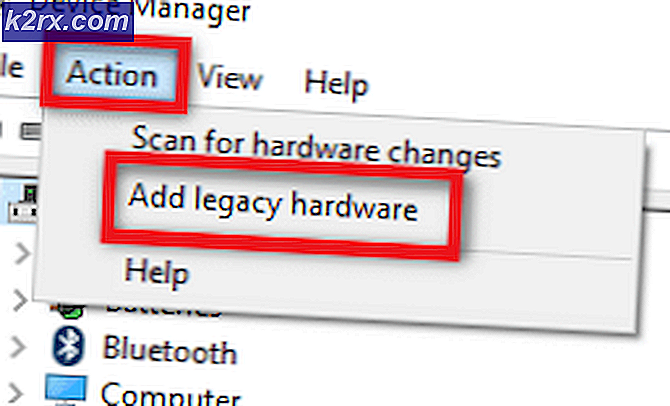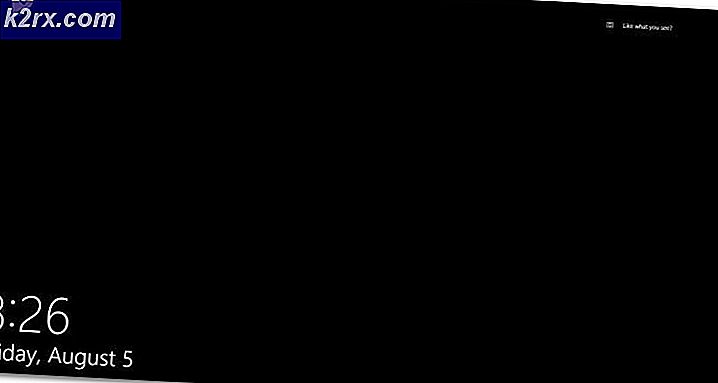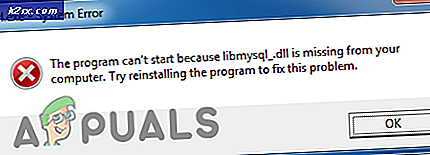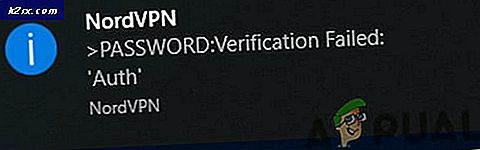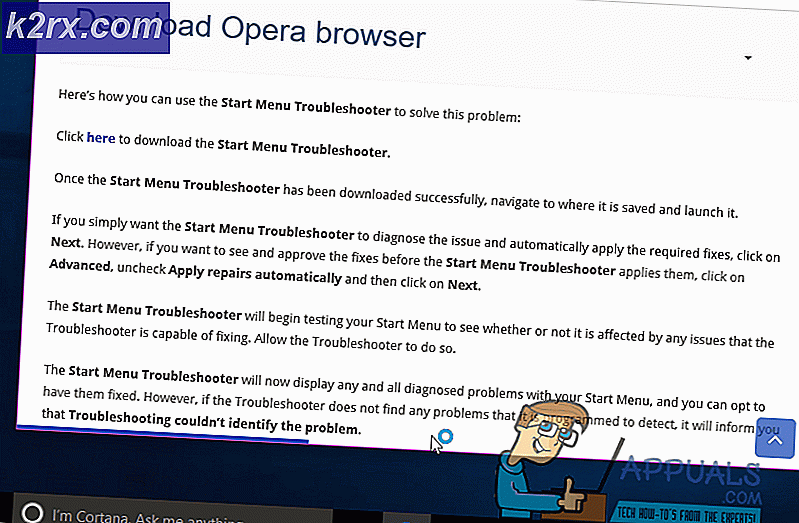Sådan løses 'L2TP-forbindelsesforsøget mislykkedes, fordi sikkerhedslaget stødte på en behandlingsfejl'
En L2TP-forbindelse bruger Layer 2 Tunneling Protocol og bruges hovedsageligt til understøttelse af virtuelle private netværk. Et virtuelt privat netværk (VPN) bruges til at maskere oprindelsen af forbindelsen ved at reflektere forbindelsen over en server, der er placeret i et andet område end oprindelsen til forbindelsen. Dette kan hjælpe mange mennesker med at skjule deres placeringer fra bestemte websteder for at omgå nogle sikkerhedsrestriktioner.
For nylig er der imidlertid kommet mange rapporter, hvor brugerne ikke er i stand til at oprette en VPN-forbindelse og en “L2TP-forbindelsesforsøget mislykkedes, fordi sikkerhedslaget stødte på en behandlingsfejl under de indledende forhandlinger med fjerncomputeren”Fejl returneres under forsøg på at gøre det. I denne artikel vil vi diskutere årsagerne til, at den udløses, og vi leverer også bæredygtige løsninger til at rette det helt.
Hvad forårsager fejlen "L2TP-forbindelsesforsøg mislykkedes"?
Efter at have modtaget adskillige rapporter fra flere brugere besluttede vi at undersøge problemet og udtænkte et sæt løsninger til at løse det fuldstændigt. Vi kiggede også på årsagerne til, at den blev udløst, og opførte dem som følger.
Nu hvor du har en grundlæggende forståelse af problemets art, vil vi gå videre mod løsningerne. Sørg for at implementere disse i den specifikke rækkefølge, som de præsenteres for at undgå konflikter.
Løsning 1: Aktivering af MS-CHAP v2
Da det er vigtigt, at Microsoft CHAP v2-protokollen er aktiveret, før du prøver at oprette forbindelse til en VPN i Windows 10, vil vi i dette trin aktivere protokollen. For det:
- Sørg for, at VPN-forbindelsen er konfigureret korrekt til at matche legitimationsoplysninger af den VPN-server, som du prøver at oprette forbindelse til og tilføje forbindelsen.
- Når forbindelsen er tilføjet, vil den komme til syne i netværksadapterliste.
- Tryk på “Windows” + “R”For at åbne“Løb”Prompt.
- Indtaste "ncpa.cpl”Og tryk på” Enter ”for at åbne netværksadapterindstillingerne.
- Højreklik på “VPN”Forbindelse, der er tilføjet, og vælg“Ejendomme“.
- Klik på "Sikkerhed" fanen og tjek “Tillad disse protokoller" mulighed.
- Tjek “Microsoft-CHAP-version 2”Valgmulighed og klik på "OKAY".
- Prøv at oprette forbindelse til VPN og kontrollere for at se, om problemet fortsætter.
Løsning 2: Aktivering af LCP-udvidelser
Det er også vigtigt, at PPP-indstillingerne er konfigureret til at tillade LCP-udvidelser, derfor ændrer vi i dette trin VPN-egenskaberne og aktiverer udvidelserne. For det:
- Tryk på “Windows” + “R”For at åbne“Løb”Prompt.
- Indtaste "ncpa.cpl”Og tryk“Gå ind”For at åbne netværksadapterindstillingerne.
- Højreklik på “VPN”Forbindelse, der er tilføjet, og vælg“Ejendomme“.
- Klik på “Muligheder”Fanen og vælg“PPP-indstillinger“.
- Tjek "Aktivér LCP-udvidelser" og klik på “Okay”-Knappen.
- Vælg igen “Okay”Mulighed for at gemme dine indstillinger.
- Prøv at oprette forbindelse til VPN og kontrollere for at se, om problemet fortsætter.